Πίνακας περιεχομένων
Εδώ και αρκετά χρόνια αντιμετωπίζω το πρόβλημα με το συνημμένο αρχείο "winmail.dat", το οποίο προκαλείται από ένα λανθασμένα ρυθμισμένο πρόγραμμα-πελάτη ηλεκτρονικού ταχυδρομείου του Outlook. Κατά τη διάρκεια αυτού του προβλήματος, κάθε μήνυμα ηλεκτρονικού ταχυδρομείου που αποστέλλεται από ένα πρόγραμμα-πελάτη του MS Outlook, σε έναν παραλήπτη που χρησιμοποιεί ένα πρόγραμμα-πελάτη ηλεκτρονικού ταχυδρομείου διαφορετικό από το Outlook (π.χ. Thunderbird), περιέχει ένα συνημμένο αρχείο με την ονομασία "winmail.dat", το οποίο δεν μπορεί να αναγνωριστεί σωστά (και να ανοιχτεί) από τοπελάτη ηλεκτρονικού ταχυδρομείου του παραλήπτη.

Το πρόβλημα "winmail.dat" εμφανίζεται σε όλες τις εκδόσεις του Outlook (2003, 2007, 2010 ή 2013), επειδή ο αποστολέας ηλεκτρονικού ταχυδρομείου χρησιμοποιεί τη μορφή "πλούσιου κειμένου" για τη σύνταξη μηνυμάτων ηλεκτρονικού ταχυδρομείου.
Η Microsoft γνωρίζει το πρόβλημα με το συνημμένο αρχείο "winmail.dat" και ως λύση του προβλήματος αυτού, προτείνει να ρυθμίσετε το πρόγραμμα-πελάτη του Outlook να συντάσσει μηνύματα είτε σε μορφή HTML είτε σε μορφή απλού κειμένου. Όμως, σε αρκετές περιπτώσεις, παρά την εφαρμογή αυτής της ρύθμισης, ο παραλήπτης συνεχίζει να λαμβάνει μηνύματα ηλεκτρονικού ταχυδρομείου που περιέχουν το συνημμένο αρχείο "winmail.dat".
Αυτό το σεμινάριο περιέχει λεπτομερείς οδηγίες για το πώς να αποτρέψετε το Outlook (2003, 2007, 2010 ή 2013), από το να στέλνει το αρχείο "winmail.dat" στους παραλήπτες.
Πώς να ΣΤΑΜΑΤΗΣΕΤΕ το Outlook από την αποστολή του αρχείου συνημμένου Winmail.dat.
Λύση-1. Στείλτε email σε μορφή HTML ή απλού κειμένου.Λύση 2. Registry FIX για να αποτρέψετε το Winmail.dat (Outlook 2007, 2010 ή 2013) Λύση-1. Στείλτε email σε μορφή HTML ή απλού κειμένου.
Ρυθμίστε τη σύνταξη του μηνύματος στο πρόγραμμα-πελάτη Microsoft Outlook (από την πλευρά του αποστολέα) σε μορφή απλού κειμένου ή HTML, όπως προτείνει η Microsoft. *
Σημειώσεις:
1. Εάν χρησιμοποιείτε το Outlook 2007, κατεβάστε και εκτελέστε πρώτα το hotfix 957692 από τη Microsoft (KB957692), πριν εφαρμόσετε αυτή τη λύση.
2. Λάβετε υπόψη ότι αυτή η λύση δεν επιλύει το πρόβλημα "winmail.dat", σε όλες τις περιπτώσεις. Εάν, αφού έχετε ρυθμίσει τη ρύθμιση "μορφή σύνταξης μηνύματος" σε "HTML" ή "απλό κείμενο", οι παραλήπτες σας εξακολουθούν να λαμβάνουν τα μηνύματά σας με το συνημμένο αρχείο "winmail.dat", τότε προχωρήστε στην εφαρμογή της λύσης-2 παρακάτω.
Outlook 2003 & Outlook 2007
1. Πηγαίνετε στο Εργαλεία και κάντε κλικ στο κουμπί Επιλογές .
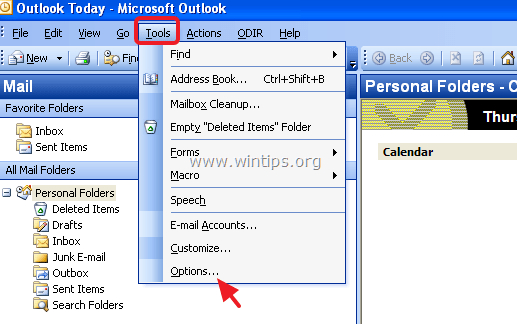
2. Στο Μορφή αλληλογραφίας καρτέλα, ορίστε το Συντάξτε με αυτή τη μορφή μηνύματος: στο Απλό κείμενο ή στο HTML. (Από την εμπειρία μου η Απλό κείμενο είναι η μόνη ρύθμιση που εμποδίζει το Outlook να στείλει το αρχείο Winmail.dat.)

3. Στη συνέχεια, επιλέξτε το Διαδικτυακή μορφή... και κάτω από τις επιλογές "Outlook Rich Text", κάντε κλικ είτε:
a. Μετατροπή σε μορφή απλού κειμένου , αν έχετε ορίσει το Συντάξτε με αυτή τη μορφή μηνύματος στο Απλό κείμενο στην προηγούμενη οθόνη, ή
b. Μετατροπή σε μορφή HTML , αν έχετε ορίσει το Συντάξτε με αυτή τη μορφή μηνύματος στο HTML στην προηγούμενη οθόνη.
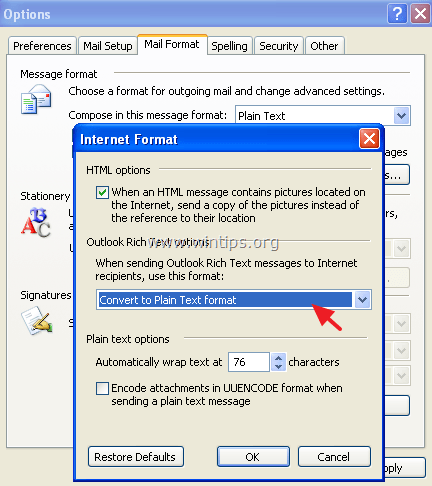
4. Χτύπημα OK δύο φορές για έξοδο.
5. Κλείστε Προοπτικές.
6. Προχωρήστε στο delete Outlook's Αυτόματη συμπλήρωση cache όπως περιγράφεται στο τέλος του παρόντος άρθρου.
7. Ανοίξτε το Outlook. Εάν το πρόβλημα "WINMAIL.DAT" εξακολουθεί να υφίσταται, συνεχίστε με τη λύση-2 παρακάτω.
Outlook 2010 & Outlook 2013
1. Από το Αρχείο μενού, κάντε κλικ στο Επιλογές.
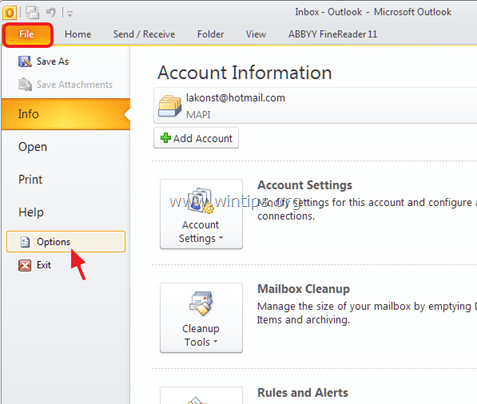
2. Επιλέξτε Mail στο αριστερό παράθυρο και στη συνέχεια ορίστε το Συντάξτε με αυτή τη μορφή μηνύματος: στο HTML ή στο Απλό κείμενο *. OK όταν τελειώσει.
Σημείωση: Από την εμπειρία μου η Απλό κείμενο είναι η μόνη ρύθμιση που εμποδίζει το Outlook να στείλει το αρχείο Winmail.dat.
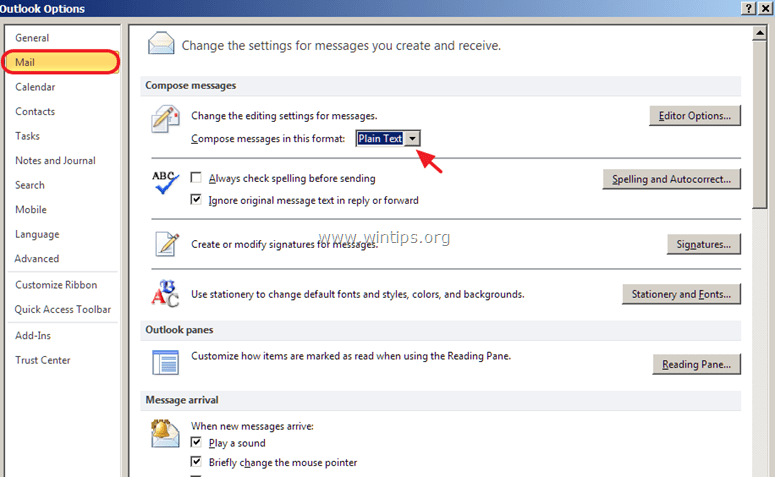
3. Κλείστε Προοπτικές.
4. Προχωρήστε στο άδειο Outlook's Κρυφή μνήμη αυτόματης συμπλήρωσης όπως περιγράφεται στο τέλος του παρόντος άρθρου.
5. Ανοίξτε το Outlook. Εάν το πρόβλημα "WINMAIL.DAT" εξακολουθεί να υφίσταται, συνεχίστε με τη λύση-2 παρακάτω.
Λύση 2. Διόρθωση μητρώου για την αποτροπή του Winmail.dat (Outlook 2007, 2010 ή 2013)
Βήμα 1. Ανοίξτε τον επεξεργαστή μητρώου και δημιουργήστε αντίγραφα ασφαλείας μητρώου.
1. Κλείστε Προοπτικές.
2. Ανοίξτε τον επεξεργαστή μητρώου. Για να το κάνετε αυτό:
- Πατήστε ταυτόχρονα το κουμπί " Κερδίστε ”
 + " R " για να φορτώσετε το Εκτέλεση παράθυρο διαλόγου. Πληκτρολογήστε regedit και πατήστε Εισάγετε το για να ανοίξετε τον Επεξεργαστή μητρώου.
+ " R " για να φορτώσετε το Εκτέλεση παράθυρο διαλόγου. Πληκτρολογήστε regedit και πατήστε Εισάγετε το για να ανοίξετε τον Επεξεργαστή μητρώου.
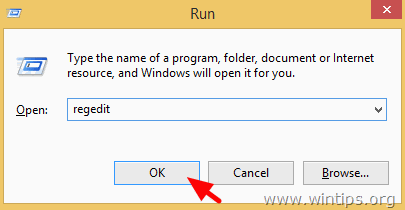
ΣΗΜΑΝΤΙΚΟ: Πριν συνεχίσετε, δημιουργήστε πρώτα ένα αντίγραφο ασφαλείας του μητρώου σας. Για να το κάνετε αυτό:
1. Από το κύριο μενού, μεταβείτε στην επιλογή Αρχείο & επιλέξτε Εξαγωγή .
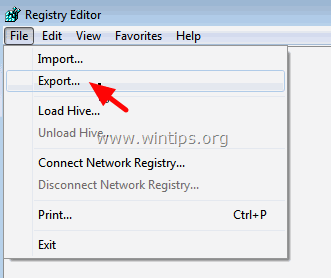
2. Καθορίστε μια τοποθεσία προορισμού (π.χ. το δικό σας Επιφάνεια εργασίας ), δώστε ένα όνομα αρχείου στο εξαγόμενο αρχείο μητρώου (π.χ. " RegistryUntouched "), επιλέξτε Εύρος εξαγωγής: Όλα και πατήστε Αποθήκευση.
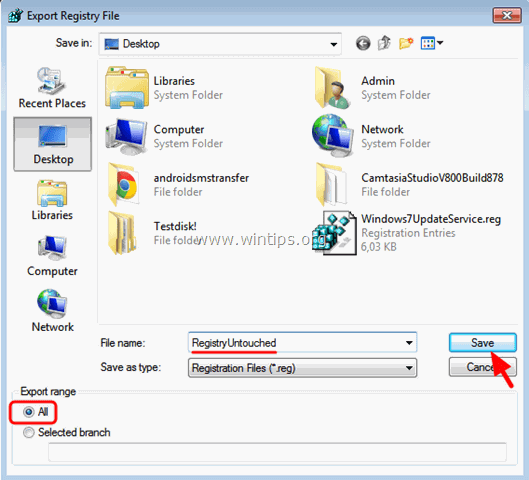
Βήμα 2. Τροποποιήστε τη ρύθμιση TNEF στο μητρώο των Windows.
1. Αφού δημιουργήσετε αντίγραφα ασφαλείας του μητρώου σας, πλοηγηθείτε (από το αριστερό παράθυρο) στο ακόλουθο κλειδί, ανάλογα με την έκδοση του Outlook που έχετε εγκαταστήσει.
Outlook 2007
- HKEY_CURRENT_USER\Software\Microsoft\Office\12.0\Outlook\Preferences
Προοπτικές 20010
- HKEY_CURRENT_USER\Software\Microsoft\Office\14.0\Outlook\Preferences
Outlook 2013
- HKEY_CURRENT_USER\Software\Microsoft\Office\15.0\Outlook\Preferences

2. Κάντε δεξί κλικ σε ένα κενό χώρο στο δεξί παράθυρο και επιλέξτε Νέο > DWORD Τιμή.
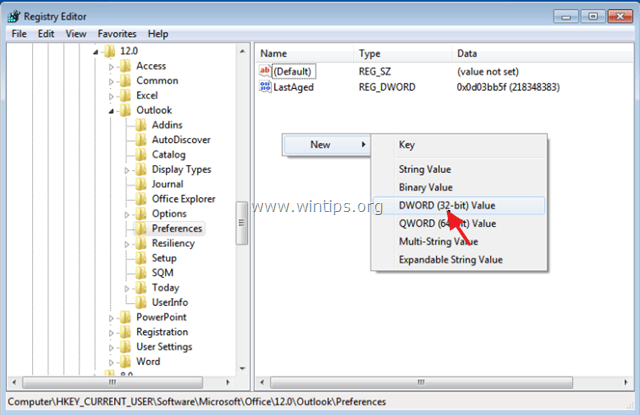
3. Δώστε το όνομα DisableTNEF στη νέα τιμή και πιέστε Εισάγετε το .
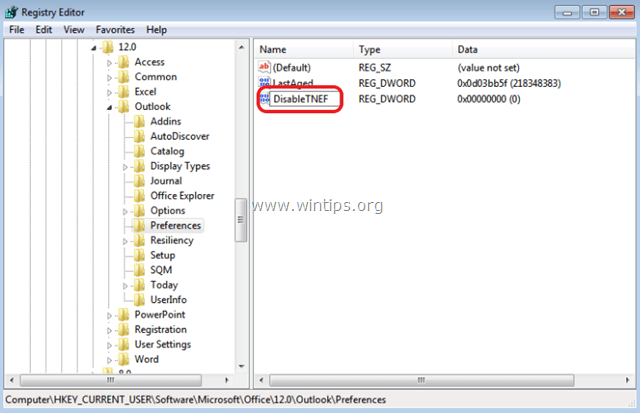
4. Κάντε διπλό κλικ στο DisableTNEF και στο Δεδομένα αξίας τύπος 1 και πατήστε ΕΝΤΆΞΕΙ.
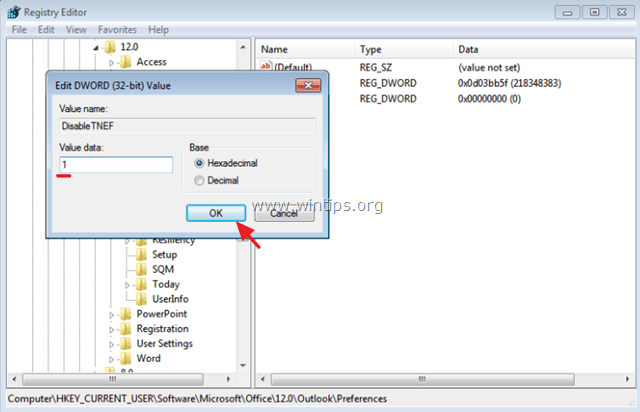
5. Κλείστε Επεξεργαστής μητρώου.
6. Ανοίξτε Outlook. Το πρόβλημα "winmail.dat" θα πρέπει να έχει φύγει! *
Πρόσθετη βοήθεια: Εάν το πρόβλημα του συνημμένου "winmail.dat" εξακολουθεί να υφίσταται, κλείστε το Outlook και, στη συνέχεια, διαγράψτε (καθαρίστε) την προσωρινή μνήμη cache της αυτόματης συμπλήρωσης του Outlook, ακολουθώντας τις παρακάτω οδηγίες.
Πώς να αδειάσετε την προσωρινή μνήμη αυτόματης συμπλήρωσης στο Outlook.
Στο Outlook 2003 & Outlook 2007 :
1. Πατήστε ταυτόχρονα το κουμπί " Κερδίστε ”  + " R " για να φορτώσετε το Εκτέλεση παράθυρο διαλόγου.
+ " R " για να φορτώσετε το Εκτέλεση παράθυρο διαλόγου.
2. Πληκτρολογήστε τα ακόλουθα και πατήστε Εισάγετε το :
- %APPDATA%\Microsoft\Outlook

3. Διαγράψτε το Outlook.NK2 αρχείο.
Στο Outlook 2010 & Outlook 2013 .
1. Πατήστε ταυτόχρονα το κουμπί " Κερδίστε ”  + " R " για να φορτώσετε το Εκτέλεση παράθυρο διαλόγου.
+ " R " για να φορτώσετε το Εκτέλεση παράθυρο διαλόγου.
2. Πληκτρολογήστε την ακόλουθη εντολή και πατήστε Εισάγετε το :
- outlook.exe /cleanautocompletecache
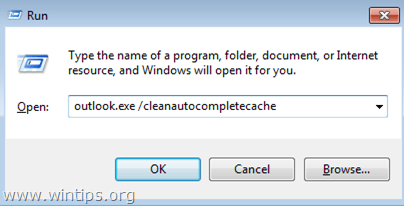
Τελειώσατε! Ενημερώστε με αν αυτός ο οδηγός σας βοήθησε αφήνοντας το σχόλιό σας σχετικά με την εμπειρία σας. Παρακαλώ κάντε like και μοιραστείτε αυτόν τον οδηγό για να βοηθήσετε και άλλους.

Άντι Ντέιβις
Ιστολόγιο διαχειριστή συστήματος σχετικά με τα Windows





